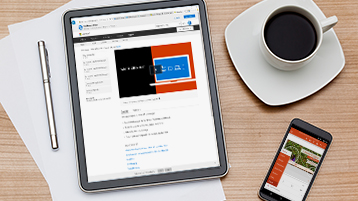Zahájení činnosti vašeho týmu v aplikaci Microsoft Teams, vytvoření týmu, přidání členů a kanálů.
Vytvoření týmu
-
Zvolte možnost Přidat se k týmu nebo vytvořit tým.
Zde si můžete vytvořit vlastní tým nebo najít některý z již existujících.
-
Chcete-li vytvořit nový tým, zvolte možnost Vytvořit tým.
-
Dejte týmu název. A pokud chcete, zadejte stručný popis.
-
Váš tým je automaticky nastaven na Soukromý, což znamená, že sami musíte přidat osoby nebo skupiny, které v týmu chcete.
Chcete-li, aby tým mohl najít a připojit se k němu kdokoliv z vaší organizace, zvolte možnost Veřejný.
-
Přidejte členy.
Přidat můžete jednotlivé uživatele, skupiny nebo celé skupiny kontaktů.
Pokud potřebujete přidat uživatele mimo vaši organizaci, zadejte jejich e-mailové adresy a pozvěte je jako hosty. Přidělte jim také hezké zobrazované jméno.
Tip: Doporučujeme, aby skupiny a týmy měly alespoň dva uživatele označené jako vlastníci.
-
Po zadání členů už stačí jen vybrat možnost Přidat a poté Zavřít.
Vytvoření kanálu
Každý tým automaticky získá Obecný kanál, který je ideální pro sdílení oznámení a informací všem členům týmu. Chcete-li přidat více:
-
Vyberte ikonu
-
Vyberte možnost Přidat kanál.
-
Zadejte název a stručný popis kanálu.
Kanál se může týkat určitého tématu, projektu, názvu oddělení nebo čehokoliv jiného.
-
Pokud chcete, aby byl tento kanál automaticky viditelný všem v seznamu kanálu, zvolte možnost Automaticky přidat tento kanál mezi oblíbené pro celý tým.
-
Vyberte možnost Přidat.
Přizpůsobení a správa vašeho týmu
-
Vyberte ikonu
-
Vyberte možnost Správa týmu a na jednom místě pro váš tým vyhledejte Členy, Kanály, Nastavení a Aplikace.
-
Zvolte možnost Nastavení > Obrázek týmu, přidejte týmu obrázek a vdechněte mu vlastní duši.
Pokud jste pořídili všechny tyto kroky, vaše firma je teď v Office 365. Tady je několik tipů pro další kroky.
Podívejte se na všechny školení pro přechod z G Suite na Office 365.